Како да будете продуктивнији на свом иПад-у на послу
Лако је користити иПад да бисте обавили посао, али да бисте били ефикасни са њим, мораћете да користите праве функције и да преузмете праве апликације за то. Ово укључује подешавање иПад-а да постане ваш лични асистент, коришћење најновијих апликација за израду нацрта докумената, коришћење облака за синхронизацију докумената између уређаја и сарадњу са саиграчима.
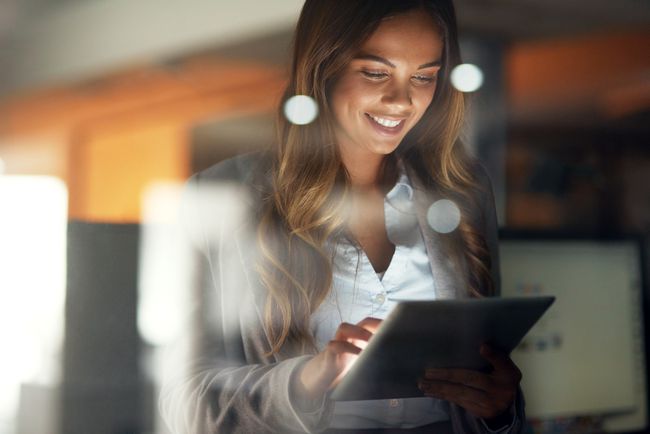
Искористите предност Сири
Сири није само за наручивање пице или проверу времена. Сири је ефикасан алат за продуктивност који иде у пакету са иПад-ом и најбоље се користи као лични асистент. Сири може помоћи на много начина. Користите Сири да бисте били у току са подсетницима, подесили време састанака и заказали догађаје. Сири такође узима гласовни диктат, тако да не морате да користите тастатуру на екрану.
Сири ради у комбинацији са иПад календаром, подсетницима и другим апликацијама. Ове апликације се такође синхронизују преко иЦлоуд-а, тако да можете да поставите подсетник на свом иПад-у и да га прикажете на вашем иПхоне-у. Када више људи користи исти иЦлоуд налог, сви имају приступ тим догађајима у календару.
Ево неколико ствари које Сири може да уради за вас:
- Реците: „Подсети ме да присуствујем састанку Милера у 9:30 у уторак ујутру.“ Сири ће поставити подсетник у 8:30 о састанку у 9:00, што је згодно ако треба да се припремите за њега.
- Реците: „Закажите састанак са Крисом Милером за сутра у 9:00. Сири ће блокирати ваш календар у 9 ујутро следећег дана. Подразумевано време догађаја је један сат, али можете рећи Сири колико ће трајати.
- Реците: "Запамтите да су димензије мог стола 36 са 24." Сири ће отворити апликацију Нотес и унети информације.
Преузмите Оффице Суите
Једна од мало познатих тајни о иПад-у је да долази са канцеларијским пакетом. Аппле иВорк, који укључује Пагес, Нумберс и Кеиноте, је бесплатно преузимање за свакога ко је купио иПад или иПхоне у последњих неколико година. Аппле иВорк садржи апликације за обраду текста, табеле и презентације.
Ако вам је драже Мајкрософт Офис, постоји обједињена иПад верзија апликације која је све-у-једном која садржи Екцел, Ворд и ПоверПоинт. Осим тога, можете преузети Оутлоок, ОнеНоте, Скипе и СхареПоинт Невсфеед.
Постоје и апликације за Гоогле документе и Гоогле табеле које олакшавају коришћење Гоогле алата заснованих на облаку.
Интегришите складиште у облаку
Дропбок је још једна продуктивна апликација за иПад. Омогућава брзо прављење резервних копија докумената на иПад-у и одлично је када желите да радите на иПад-у и рачунару у исто време. Дропбок синхронизује датотеке за секунде. Снимите фотографију и поправите свој иПад, извршите дубљи слој измена на рачунару, а затим се вратите на иПад да бисте поделили слику.
Има и других одлична решења за складиштење у облаку за иПад. Аппле је успео лако управљати документима у облаку са апликацијом Датотеке и Превуци и отпусти одлика.
Видео конференције
иПад се истиче у комуникацији. Користите иПад као телефон и између њих Време лице и Скипе, приступ видео конференцијама. Када планирате комплетан видео састанак, бирајте између Цисцо ВебЕк састанци и ГоТоМеетинг. Ове апликације омогућавају сарадњу, размишљање и организовање са тимом људи.
Скенирајте документе помоћу иПад-а
иПад камера може делује као скенер, а уз апликацију, лако је снимити слику документа и савршено исечити слику тако да изгледа као да је прошла кроз прави скенер. Најбољи део је што већина апликација за скенер може копирати документ у складиште у облаку, означити документ, одштампати га и послати као прилог е-поште.
Сцаннер Про је једна од водећих апликација за скенирање докумената. Да бисте скенирали документ помоћу Сцаннер Про, додирните дугме Плус да бисте активирали иПад камеру. Затим поравнајте документ у границама камере. Сцаннер Про чека док не добије стабилан снимак, аутоматски сними фотографију и исече је тако да се појави само документ.
Купите АирПринт штампач
иПад је компатибилан са многим штампачима директно из кутије. АирПринт омогућава иПад-у и штампачу да комуницирају преко локалне Ви-Фи мреже, тако да нема потребе за повезивањем иПад-а са штампачем. Једноставно купите штампач који подржава АирПринт, повежите га на своју Ви-Фи мрежу и иПад ће га препознати.
Можете да штампате из иПад апликација додиром на Дугме за дељење, који изгледа као кутија из које излази стрелица. Ако апликација подржава штампање, дугме Штампај се појављује у другом реду дугмади у менију Дели.
2:27
Како да користите свој иПад као други монитор
Преузмите праве апликације
Ако треба да правите белешке које превазилазе могућности уграђене апликације Нотес и ако желите да делите белешке са уређајима који нису иОС, покушајте Еверноте. Еверноте је мулти-платформска верзија Нотес-а заснована на облаку.
Ако радите са ПДФ датотекама, покушајте ГоодРеадер за читање и уређивање белешки. ГоодРеадер се повезује са популарним решењима за складиштење у облаку, тако да можете да га прикључите у свој радни ток.
Ако ваша потреба за управљањем задацима превазилази оно што иПад подсетници и апликације за календар могу да пруже, испробајте Тхингс. Тхингс је једна од најбољих апликација за продуктивност на иПад-у због своје супериорности као менаџера задатака.
Мултитаскинг и пребацивање задатака
Након што учитате свој иПад сјајним апликацијама, научите како да се ефикасно крећете између тих апликација. Користите пребацивање задатака за брзо пребацивање између различитих апликација неприметно. Да бисте активирали пребацивање задатака, двапут кликните на Кућа дугме да бисте приказали екран задатка, а затим додирните апликацију коју желите да користите. иПад чува апликацију у меморији када је у позадини тако да се брзо учитава када је активирате.
Други начин да прикажете екран задатка је да поставите четири прста на иПад екран и померите прсте према врху. Да би ово функционисало, покрети за више задатака морају бити укључени у подешавањима иПад-а.
Најбржи начин за пребацивање између задатака је коришћење иПад прикључне станице. Тхе ново пристаниште омогућава вам да на њега ставите више икона за брз приступ, а укључује последње три апликације које сте отворили. Ове иконе се налазе на десној страни дока. Да бисте приступили доцк-у из било које апликације, превуците нагоре од доње ивице екрана.
Такође можете користити пристаниште за мултитаск. Уместо да додирнете икону апликације да бисте се пребацили на њу, држите прст на њој. Када је апликација отворена, додирните и држите икону на базној станици, а затим је превуците на бочну страну екрана. Ако обе апликације подржавају мултитаскинг, апликација преко целог екрана се помера да би омогућила новој апликацији да се покрене са стране екрана. Када се две апликације прикажу одједном, користите разделник између њих да бисте омогућили свакој да заузме половину екрана или дозволите једној да ради са стране екрана. Померите преграду са стране екрана да бисте затворили апликацију за више задатака.
иПад Про од 12,9 инча
Да бисте повећали продуктивност, погледајте иПад Про. Постоји велика разлика између иПад Про и иПад Аир (или иПад) линије. иПад Про је ривал већини лаптоп рачунара у смислу процесорске снаге, удвостручује РАМ меморију који се налази у другим иПад-има и има најнапреднији екран од било ког иПад-а, укључујући подршку за боје широког спектра.
Али није само брзина оно што ће вас учинити продуктивнијим. Додатни простор на екрану на моделу од 12,9 инча је одличан за обављање више задатака. А ако правите много садржаја, већа тастатура на екрану је отприлике исте величине као и обична тастатура. Има ред тастера са бројевима и симболима на врху, уместо да се пребацујете између различитих распореда.
Научите како професионалци управљају иПад-ом
Бити продуктивнији на иПад-у, сазнајте како да будете ефикаснији док га користите. Постоји велики број пречица за навигацију које вам могу помоћи да брже стигнете тамо где желите. На пример, уместо да тражите апликацију, брзо је покрените превлачењем надоле Почетни екран да бисте отворили Спотлигхт Сеарцх. Затим унесите назив апликације у траку за претрагу. Такође можете покренути апликације користећи Сири.
Такође, користите екран задатка. Можете двапут да кликнете на дугме Почетна да бисте приказали екран задатка. Чак и ако не прелазите са једне апликације на другу, ово је одличан начин да покренете апликацију ако сте је недавно користили.
Додајте веб локације на почетни екран
Ако често користите одређене веб локације за посао, на пример, систем за управљање садржајем (ЦМС), уштедите време додавањем веб локације на иПад почетни екран. Ово омогућава веб локацији да се понаша као свака друга апликација. Да бисте сачували веб локацију као икону апликације, идите на веб страницу, додирните Објави дугме и изаберите Додати на почетни екран. Ставите га у фасциклу или преместите на иПад док, што ће вам омогућити брз приступ у сваком тренутку.
Наменска е-пошта поред вашег рачунара
Употреба вашег иПад-а не би требало да престане само зато што сте сели за свој десктоп рачунар. иПад може да служи бројним одличним функцијама док радите. Користите га као клијент е-поште или клијент за тренутне поруке или као брзи приступ веб претраживачу.
Ово функционише још боље ако имате прикључну станицу за свој иПад, што га чини скоро као други монитор. Ако то желиш делује као додатни монитор, преузмите апликацију као што је Дует Дисплаи.
Купите тастатуру
Многи људи су изненађени колико брзо могу да куцају помоћу тастатуре на екрану, посебно након што науче пречице на тастатури као што је прескакање апострофа и омогућавање АутоЦоррецту да га убаци. иПад вам такође омогућава да диктирате сваки пут када је тастатура на екрану тако што ћете додирнути дугме микрофона које је уграђено у стандардну тастатуру.
Ако планирате да много куцате на иПад-у, ништа није боље од физичког тастатура. иПад Про линија таблета подржава Аппле Смарт Кеибоард, која је можда најбоља тастатура за иПад. Једна лепа ствар у вези са Аппле тастатурама је то што пречице за рачунар као што је Цомманд+Ц за копирање такође раде на иПад-у. И када се користи са виртуелни тоуцхпад, то је скоро као коришћење рачунара.
Ако немате иПад Про, користите Аппле Магиц Кеибоард са иПад-ом и добити многе од истих функција. Једино што неће учинити је пуњење преко новог конектора на иПад Про-у. Такође постоји велики избор тастатура независних произвођача, као што је Анкер Ултра Цомпацт тастатура анд тхе Логитецх Типе+, што је кућиште са интегрисаном тастатуром.
Кључ за куповину бежичне тастатуре је да се уверите да подржава Блуетоотх и да потражите подршку за иОС или иПад на кутији. Ако бисте радије користили футролу за тастатуру, уверите се да ради са вашим иПад моделом. иПад модели пре иПад Аир-а имају различите димензије и са три различите величине за иПад, уверите се да футрола одговара вашем моделу.
Можете да користите жичану тастатуру са иПад-ом, али ће вам требати адаптер за камеру.
